この記事には広告を含む場合があります。
記事内で紹介する商品を購入することで、当サイトに売り上げの一部が還元されることがあります。
ども。あいしんくいっと(@ithinkitnet)です。
ESXiのシステムログは一定時間が経つと削除されてしまいます。
システムログにはエラーをはじめ、色々な情報が出力されています。
そのため、シスログサーバなどにログ転送して溜めておけば障害時などの対応がスムーズになります。
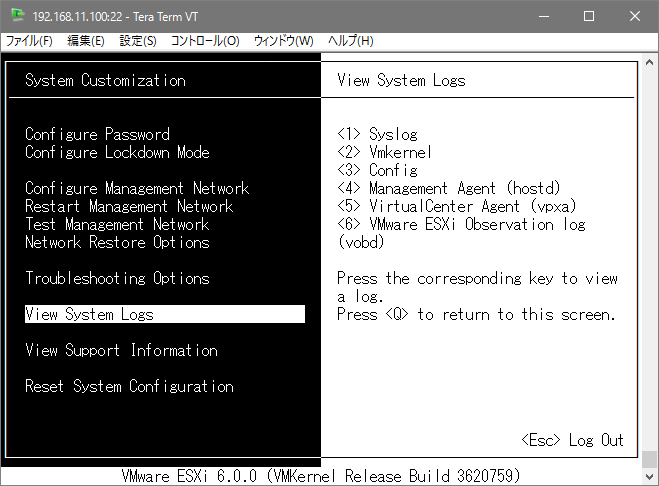
というワケで、今回はesxcliコマンドを使ったシスログ設定について書いておきたいと思います。
esxcliコマンドを使えば、コマンドを数回打ち込むだけでシスログ転送設定が簡単に完了出来ます。
前提としてシスログサーバが準備されていることとします
ESXi6でesxcliコマンドを使ってシスログ転送設定する方法
シスログ転送設定手順
# esxcli system syslog config set –loghost=’udp://192.168.11.200:514′
# esxcli system syslog config get | grep "Remote Host"
Remote Host: udp://192.168.11.200:514# esxcli network firewall ruleset set –ruleset-id=syslog –enabled=true
# esxcli network firewall ruleset list | grep syslog
syslog trueデフォルトのログレベルは「verbose」となっており、大量のログが転送されてしまうので、「Warning」以上に変更します。
/etc/vmware/hostd/config.xmlに以下を追記します。
<!-- default log level -->
<!-- <level/> -->
<level>Warning<level/> ←追記# esxcli system syslog reload
実際にシスログが転送されていることを確認します。
loggerコマンドとか使えば、確認が捗ります。
logger -p <ファシリティ>.<プライオリティ> “出力メッセージ”
コマンド例)
logger -p local5.warn "Warning test messages"にてESXiのログが受信出来たことを確認どうですか。
esxcliコマンドを使えば、パッとシスログ転送設定が出来てしまうので非常に便利です。
ぜひ、お使い下さい。
以上、あいしんくいっとでしたU・x・U



